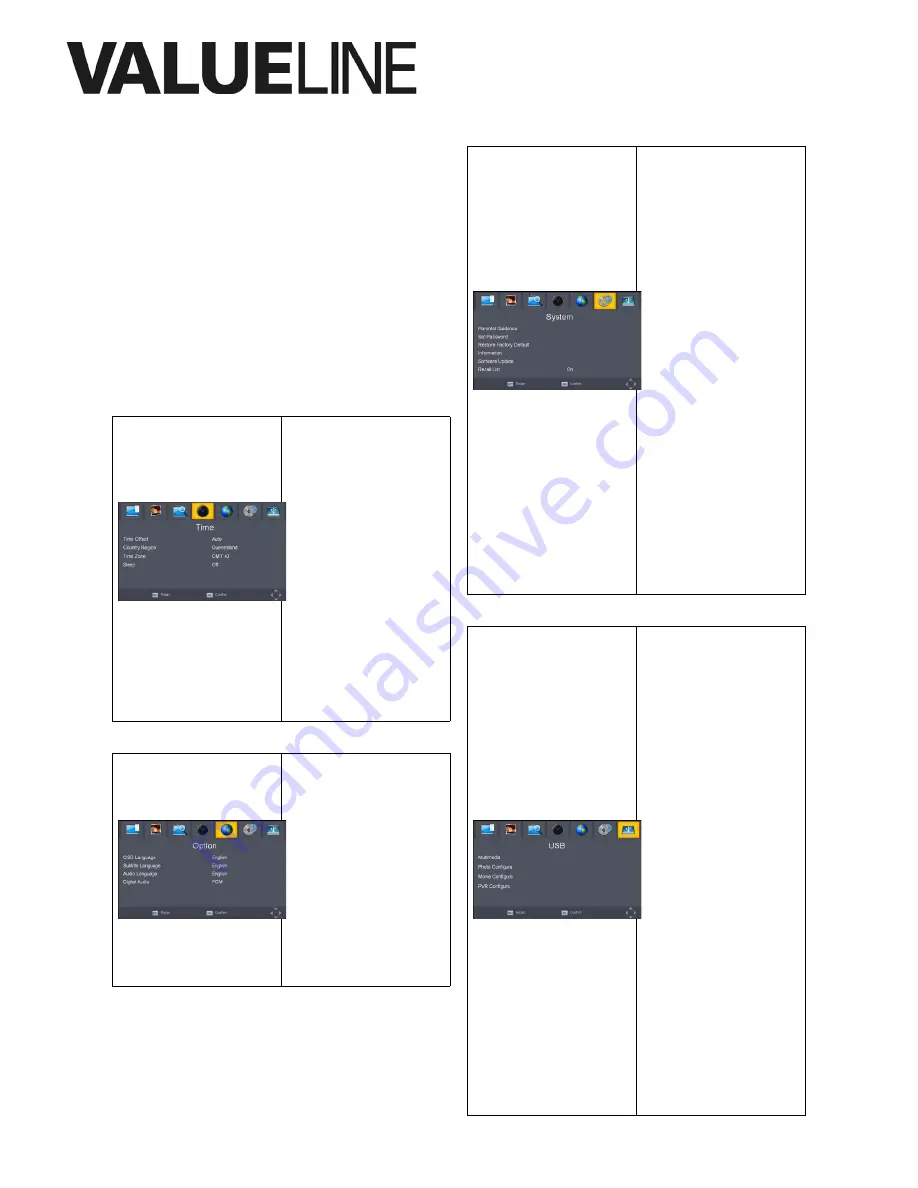
21
21
Deutsch
“DB Management”
Drücken Sie auf die Gehe zu-Taste, um die Transponder des Satelliten anzeigen zu
lassen oder um zurück zur Liste der Satelliten zu gelangen.
•
“Add transponder”: Drücken Sie auf die rote Taste, um einen neuen Transponder
hinzuzufügen. Hinweis: Sie können einen vorhandenen Transponder nicht
unter dem gleichen Satelliten abspeichern.
•
“Edit transponder”: Drücken Sie auf die grüne Taste, um den Transponder zu
bearbeiten. Hinweis: Sie können einen vorhandenen Transponder nicht unter
dem gleichen Satelliten abspeichern.
•
“Delete transponder”: Drücken Sie auf die gelbe Taste, um den Transponder
zu löschen. Drücken Sie zur Bestätigung auf die OK-Taste.
“Single Transponder Scan”:
Drücken Sie auf die blaue Taste, um das Menü aufzurufen. Drücken Sie nach der
Konfiguration der Einstellungen auf die OK-Taste, um den Scan-Vorgang zu starten.
“Multi-Transponder Scan”:
Drücken Sie auf die OK-Taste, um Transponder zu wählen. Drücken Sie auf die
blaue Taste, um das Menü aufzurufen. Drücken Sie nach der Konfiguration der
Einstellungen auf die OK-Taste, um den Scan-Vorgang zu starten.
“Time”
Einstellung der Zeiteinstellungen:
1. Wählen Sie die Menüfunktion.
2. Führen Sie die Einstellung durch.
3. Drücken Sie auf die OK-Taste.
4. Drücken Sie auf die Beenden-Taste,
um das Menü zu verlassen.
“Time Offset”: Wählen Sie “Auto” oder
“Manual”, um die GMT-Verschiebung
einzustellen.
“Country Region”: Wenn “Time Offset” auf
“Auto“ gestellt ist, wählen Sie eine Region.
“Time Zone”: Wenn “Time Offset” auf
“Manual“ gestellt ist, wählen Sie eine
Zeitzonenverschiebung.
“Sleep”: Wählen Sie "On" oder "Off".
Hinweis: Wenn die Einstellung auf “On”
gestellt wurde, schaltet das Gerät nach
0-12 Stunden in den Schlafmodus.
Drücken Sie auf die Ein-/Standby-Taste,
um den Schlafmodus zu verlassen.
“Option”
Einstellung der Optionseinstellungen:
1. Wählen Sie die Menüfunktion.
2. Führen Sie die Einstellung durch.
3. Drücken Sie auf die OK-Taste.
4. Drücken Sie auf die Beenden-Taste,
um das Menü zu verlassen.
“OSD Language”: Wählen Sie die
OSD-Sprache.
“Subtitle Language”: Wählen Sie die
Untertitelsprache.
“Audio Language”: Wählen Sie die
Audio-Sprache.
“Digital Audio”: Wählen Sie den
digitalen Audioausgangsmodus.
“System”
Einstellung der Systemeinstellungen:
1. Wählen Sie die Menüfunktion.
2. Führen Sie die Einstellung durch.
3. Drücken Sie auf die OK-Taste.
4. Drücken Sie auf die Beenden-Taste,
um das Menü zu verlassen.
“Parental Guidance”: Einschränkung
des Zugriffs auf Kanäle, die für Kinder
nicht geeignet sind. Um den Kanal zu
sperren, geben Sie das Passwort ein.
“Set Password”: Änderung des Passworts
für gesperrte Programme. Geben Sie
das alte und danach das neue Passwort
ein. Geben Sie das neue Passwort zur
Bestätigung erneut ein.
“Restore Factory Default”: Geben Sie das
Passwort ein und drücken Sie auf die
OK-Taste, um die Werkseinstellungen
wieder herzustellen. Alle Kanäle und
Einstellungen werden gelöscht.
“Information”: Anzeige von Informationen
über das Modell, die Hardware und
die Software.
“Software Update”:
•
Aktivierung oder Deaktivierung der
Over Air Download (OAD)-Funktion.
•
Software-Upgrade über USB.
“Recall List”:
•
Aktivierung oder Deaktivierung
der Listen-Wiederaufruffunktion.
“USB”
Einstellung der USB-Einstellungen:
1. Wählen Sie die Menüfunktion.
2. Führen Sie die Einstellung durch.
3. Drücken Sie auf die OK-Taste.
4. Drücken Sie auf die Beenden-Taste,
um das Menü zu verlassen.
“Multimedia”:
• Halten Sie sich an den Abschnitt
“Multimedia” auf der nächsten Seite.
“Photo Configure”:
• “Slide Time”: Einstellung des
Diashow-Intervalls.
• “Slide Mode”: Einstellung des
Diashow-Effekts.
• “Aspect Ratio”: Anzeige des Fotos mit
seinem ursprünglichen Seitenverhältnis.
• “Discard”: Anzeige des Fotos im
Vollbildmodus.
“Movie Configure”:
• “Subtitle Specific”:
“Small“ / “Normal“ / “Big“: Anzeige
der Untertitel im Klein-, Normal-
oder Großmodus.
• “Subtitle BG”:
- “White“ / “Transparent“ / “Gray“ /
“YellowGreen“: Anzeige der Untertitel
mit weißem, transparentem, grauem
oder gelb-grünem Hintergrund.
• “Subtitle FontColor”:
- “Red“ / “Blue“ / “Green“: Anzeige der
Untertitel mit roten, blauen oder
grünen Schriftzeichen.
“PVR Configure”:
• “Record Device”: Wählen Sie die
Disk für die Aufnahme.
• “Format”: Formatierung der gewählten
Disk.






























